Slik bruker du en begrenset fargepalett for bedre bilder

Farge er en av de viktigste aspektene ved fotografering. Det kan gjøre eller ødelegge bildene dine. Det er flott når naturen gir deg en fin farge å jobbe med, men du må også bevisst manipulere farger i bildene dine, både mens du skyter og etterbehandling.
En av de beste måtene å begynne å eksperimentere med farger i bildet ditt er å bruke en begrenset fargepalett. Med andre ord, å prøve å ta bilder der det bare er en eller to dominerende farger. Når du har masse forskjellige farger, ser det ut kaotisk, som i dette bildet. Når du har et bilde med bare noen få farger som fungerer godt sammen, i dette tilfellet brun og grå, ser de mye bedre ut.

La oss snakke litt om hvordan du arbeider med en begrenset palett.

Den enkleste begrensede fargepaletten: Svart og hvitt
Når folk forsiktig forsøker å ta gode bilder, er en av de første tingene de gjør konverter absolutt alt til svart og hvitt. Hvorfor? Fordi så lenge bildet er godt sammensatt og teknisk greit, vil det normalt se bra ut i svart og hvitt. Ved å redusere alt til gråtoner fjerner du eventuelle distraherende farger og trekker alt sammen.
La oss se tilbake til det kaotiske bildet fra tidligere. Den er godt sammensatt, og det er ikke noe teknisk feil med det. Problemet er at fargene er over alt. Det er greener, røde, gule og brune som konkurrerer for din oppmerksomhet. Fokuspunktet på bildet skal være fyren i barvinduet, men øynene dine er trukket overalt.
La oss nå konvertere det til svart og hvitt og ... boom! Det ser mye bedre ut. I stedet for et kaotisk rot av farger, er det en interessant gate scene.

Konvertering av bilder til svart og hvitt er alt bra og bra, men det har et stort problem: farge er en veldig viktig del av fotografiet. Ingen vil se på en solnedgang i svart og hvitt.

Utforsk begrensede fargepaletter i den virkelige verden
For å begynne å utforske begrensede fargepaletter må du gjøre to ting: lek med begrensede farger i den virkelige verden , og postbehandle bildene dine. La oss begynne med å se på begrensede farger i den virkelige verden.
Her er før og etter et bilde med en modell som heter Ali. Hun har på seg en lilla topp og gul jakke og hun sitter i et felt med gult gress med noen lilla blomster. Bildet rett ut av kameraet har allerede en begrenset fargepalett, og jeg har nettopp forsterket den i redigeringen.
Dette er et landskapseksempel som jeg skjøt i Santa Monica ved solnedgang. Blå og gull er to av mine favorittfarger som skal brukes sammen. Det er veldig lett å gjøre hvis du tar bilder ved sjøen ved soloppgang eller solnedgang.

Jeg elsker det skutt, men vi ser det rett ut av kameraet.

Gullet er litt mindre uttalt, men originalen farger er for det meste fortsatt de jeg brukte i det endelige bildet.

Tricket til å leke med begrensede fargepaletter i den virkelige verden er å begynne bevisst å se på farger. Dagen jeg tok bildet av Ali, skjedde hun bare å ha gul og lilla, så da vi fant et felt med disse farger, tok vi et bilde. Bildet under var stort sett det samme. Louie hadde på seg blå, så da vi fant en blå vegg, var det et perfekt bakteppe.
Du kan også begynne å skyte i løpet av en time eller to rundt soloppgang og solnedgang. Disse tider av dagen begrenser automatisk fargene du må jobbe med. Ved soloppgang og solnedgang kommer du til å se blues, purples, gull, appelsiner og gule. Hvis du kan lage et bilde med to av fargene, flott, men hvis det bare er en, det fungerer også. Bare sjekk ut denne solnedgangen skutt under det er nesten helt oransje. Disse var bare de fargene jeg måtte jobbe med.
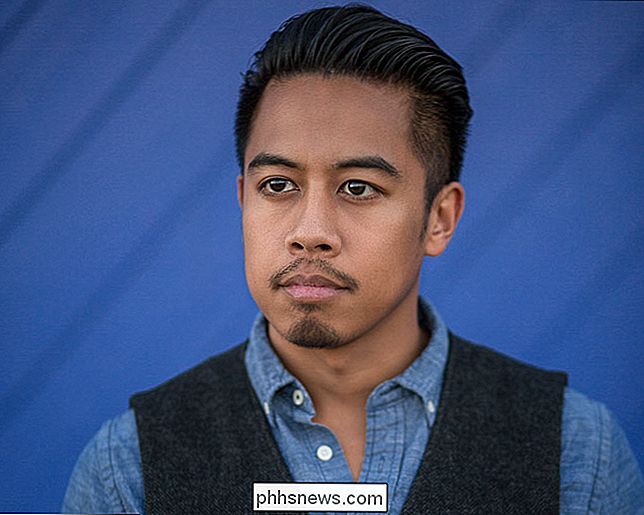
RELATED:

Hvordan ta gode bilder av Starry Sky Night er også en flott tid til å utforske en begrenset fargepalett. Stjernehimmelen ser vanligvis ganske blå ut, som i dette bildet under.
Det er nesten ingen måte å få den kaotiske mishmashen av farger som du finner i det første bildet.
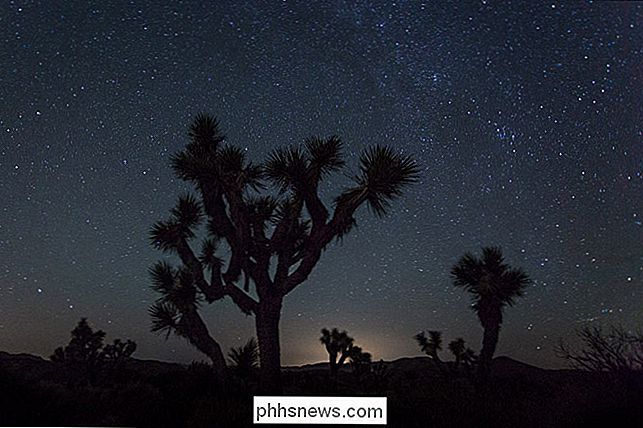
Etterbehandling for begrensede fargepaletter
Selv om det ikke er umulig å begrense fargepaletten til et bilde i posten, vil det alltid se bedre hvis du bruker det til å forbedre en allerede begrenset fargepalett. Jeg skal demo effekten ved hjelp av Photoshop, men du kan gjøre lignende ting i alle gode bildeditorer.
La oss bruke dette bildet.
RELATED:

Hva er justeringslag i Photoshop? fint, men jeg vil forsterke blues og gulter. Hvis du følger med ditt eget bilde, åpner du det i Photoshop og velger de fargene du vil forstørre. Det første trinnet er å øke metningen. For å gjøre det, gå til Lag> Nytt justeringslag> Hue / Metning.
Dra glidebryteren så langt til høyre som den vil gå uten at bildet ser dårlig ut. For meg handler det om +34 i dette bildet.
Hvis du vil, kan du gå inn og redigere metningen av hver farge hver for seg eller leke med nyanser, men for meg ser det bra ut.
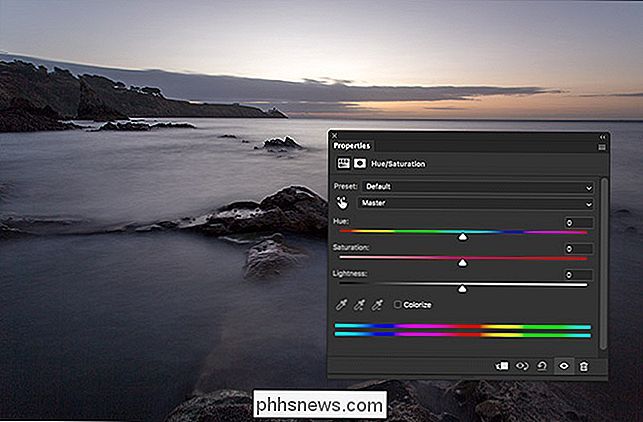
Neste, Jeg skal bruke et Gradient Map-lag for å begrense fargene enda mer. Gå til Lag> Nytt justeringslag> Gradient Map og klikk på gradienten.
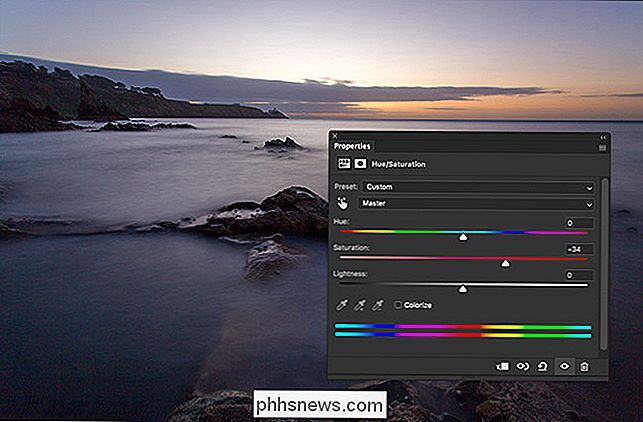
Dobbeltklikk på det lille firkanten nederst til venstre på graden, velg deretter fargen du vil ha for skyggene, og klikk OK. For dette bildet går jeg med en dyp blå.

Dobbelklikk på den lille firkanten til høyre for gradienten, velg fargen du vil ha til høydepunktene, og klikk OK. Jeg har gått med en gull / oransje.
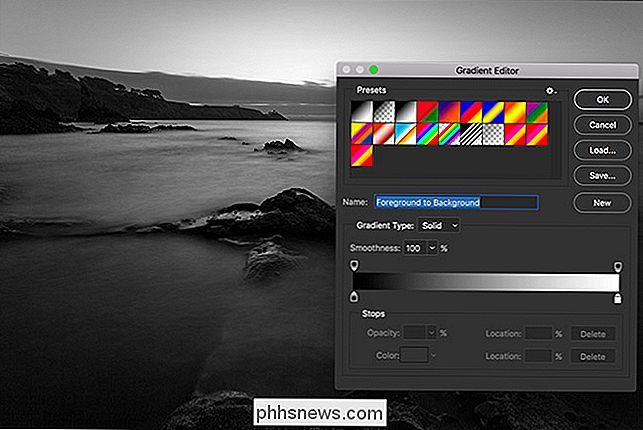
Hvis du vil justere balansen mellom hvor skyggefargene overgår til høydefargen, dra den lille diamanten i midten til venstre eller høyre.
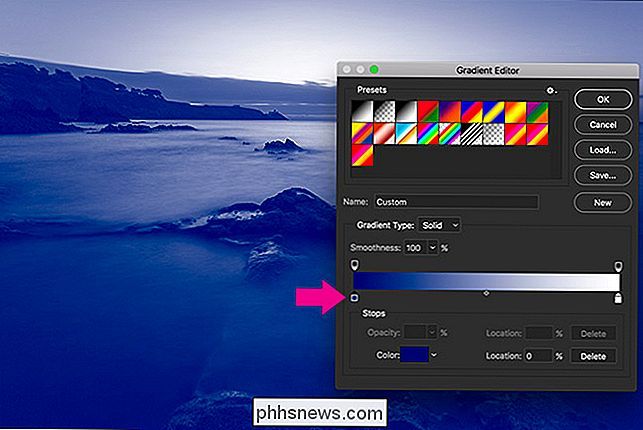
Når du ' Gjør deg glad med hvordan gradienten ser ut, klikk OK. Her er hvor vi er nå.
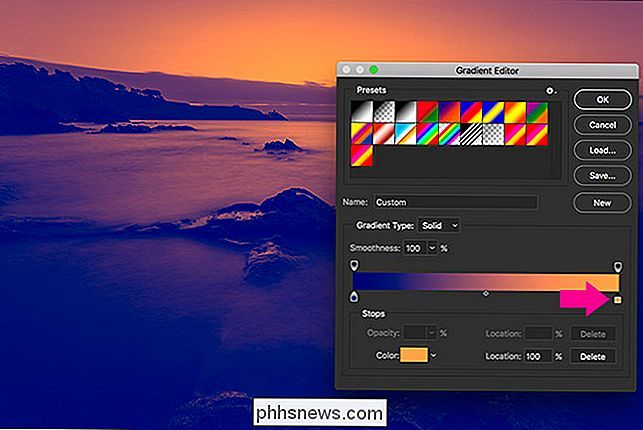
RELATED:
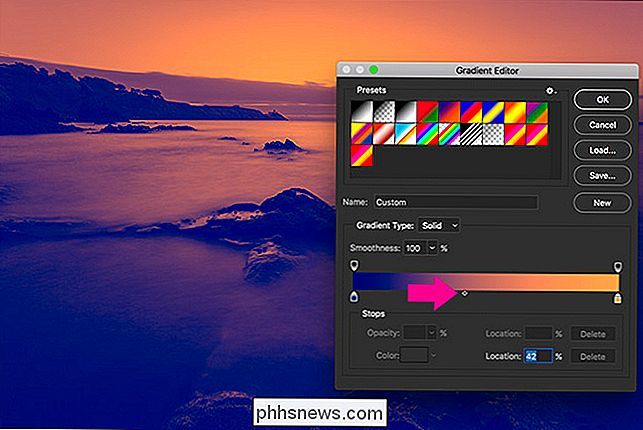
Hva er lag og masker i Photoshop?

Selv om dette ser litt kult ut, er effekten helt over toppen. Det siste trinnet er å redusere Opacity og endre blandemodus for Gradient Map-laget. I Lagpanelet med valgt Gradient Map, klikk på rullegardinmenyen der det står "Normal", og endre det til "Color"
Endelig, skriv inn en verdi et sted mellom 10% og 50% for Opacity.
Jeg tror at rundt 30% ser best ut for dette bildet.
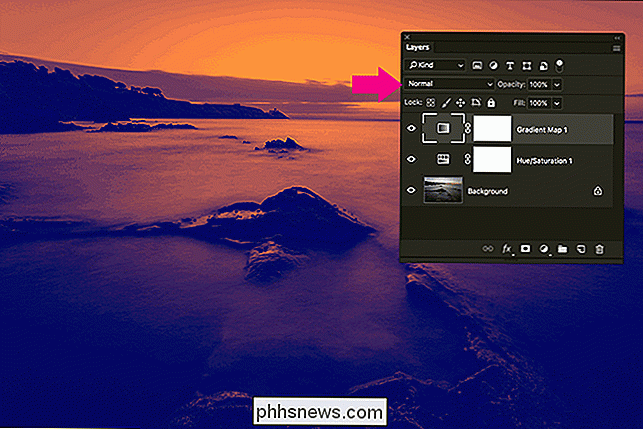
Og det er det, vi er ferdige. Her er en før og etter. Som du ser, har jeg egentlig ikke forandret farger, bare gjort dem mer dominerende og interessante.
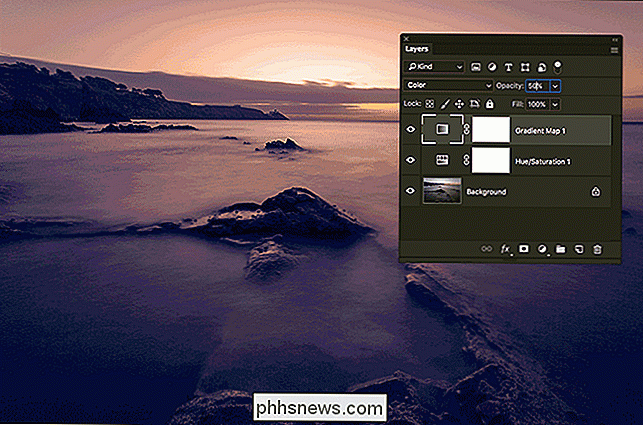
Hvordan vite hvilke farger du skal bruke

En av de største tingene du trenger å utvikle når du arbeider med farger i fotografering er en følelse av hvilke farger som skal fungere, og hvilken vil det ikke. Det kommer med tiden, men her er en rask guide.

Enhver farge
En enkelt farge fungerer nesten alltid som en fargepalett, og det spiller ingen rolle i hvilken farge det er. Svart og hvitt bilder er det mest åpenbare eksempelet, men jeg har sett bilder der hele er nyanser av oransje, brunt, grønt, rosa, gult og stort sett alle andre farger som kan forestilles. Hvis du virkelig vil holde ting enkelt, jobber du bare i svart / hvitt.
Enkelte farger
Noen par farger fungerer veldig godt sammen, spesielt komplementære farger. Her er noen av de viktigste som du vil se brukt i fotografering:
Blå og gull
Blå og oransje
- Teal og oransje
- Grønn og magenta
- Gul og lilla
- Hvis Du ser en mulighet til å bruke noen av disse kombinasjonene - si, fordi modellen har oransje og det er en blå vegg. Ta det.
- Fargearbeid er en av de tingene som skiller gode tekniske fotografer fra flotte kunstneriske. Det er et av de viktigste verktøyene for å få folk til å føle en følelsesmessig forbindelse med bildene dine. Mens det er mye mer å jobbe med farger, er den beste måten å komme i gang bare for å begrense fargepaletter av bildene dine.

Sporadiske annonser for Aviras pro antivirus-, VPN- og systemhastighetsprogramvare. Du kan deaktivere dette varselet og stille Avira ned så mye du vil. RELATED: Hva er det beste antivirusprogrammet for Windows 10? (Er Windows Defender godt nok?) Følgende trinn ble utført med Avira's Free Security Suite.

Slik oppretter du den ultimate USB-nøkkelringen for å løse et hvilket som helst datamaskinproblem
Hvis du er "datamaskinens fyr" (eller jenta) til vennene dine og familie, blir du sannsynligvis bedt om å diagnostisere og løse sine problemer med jevne mellomrom. Hvis du ikke kan stå for å fortelle dem å forlate deg alene, kan du like godt omfavne din rolle og komme forberedt med en nøkkelring full av flash-stasjoner for å styre dem alle.



